Si has comprado un dominio, puedes hacer varias cosas con él. Pero vamos por partes:
1. Redireccionar: Depende del lugar donde hayas comprado el dominio, tendrás más o menos opciones. Por ejemplo, algunos registrars (empresas que registran dominios) te dan la opción de redireccionarlo, es decir que si tienes tu página en www.geocities.com/misitio, cuando alguien escriba www.tudominio.com en su navegador la conexión irá a parar a www.geocities.com/misitio, y ésta será la dirección que se verá en el navegador (no se verá www.tudominio.com).
2. Cambiar servidores DNS: Los servidores DNS son computadoras que resuelven los nombres de dominio y los convierten a direcciones IP. Esto quiere decir en buen cristiano que cuando alguien escribe www.tudominio.com, la conexión pasa por todos los servidores DNS de la red, y aquél servidor DNS que "sabe" dónde está tu página, intercepta la conexión y la deriva a tu web. Vamos a un ejemplo práctico:
2a) Supongamos que tu dominio se llama "tudominio.com". Pues bien, deberás alojarlo en un servidor web (gratis o de pago) que permita alojar dominios ".com", o cualquiera sea el dominio que hayas comprado (".es", ".tv", ".info", ".org", etc).
2b) Un par de servidores que te dan...
- Espacio web gratis para tu página
- Servicio de e-mail vía POP3 (correo que se utiliza a través de un cliente de correo como Outlook o similar) y...
- Servicio de e-mail vía webmail (correo que se utiliza a través de un navegador como Internet Explorer o similar)...
...son www.web1000.com (50 Mb gratis y sin publicidad externa en tu página), o www.netfirms.com (25 Mb gratis e insertan un banner grandecito en la cabecera de tus páginas).
Eso de "correo POP3/webmail" quiere decir que podrás crear tus propias casillas de correo "[email protected]".
2c) Supongamos que te decides por www.web1000.com. Bueno, vas a esa página y te registras. Para eso vas a:
http://www.web1000.com
- Luego, clic en "Sign up today"
- Luego, clic en "Do you accept these terms as described above? [YES]"
- Luego, clic en "click here to have your own domain name hosted with us".
- Luego, clic en "Continue transfer".
A esta altura, si miras en la barra de direcciones de tu navegador, estarás en:
http://www.web1000.com/index2.cgi
- En el cuadro de texto que dice:
www.[_____________] [.com]
...bueno, tendrás que completar allí el nombre de tu dominio. Siguiendo el ejemplo, si tu dominio es "tudominio.com", entonces tendrás que escribir:
tudominio
...entre la www y el .com
Luego, si tu dominio es distinto de ".com" tendrás que cambiarlo en la casilla correspondiente, es decir que borras el ".com" y pones tu dominio allí (por ejemplo, ".es", ".org", ".com.ar", etc., siempre sin las comillas, nunca pongas comillas al escribir los nombres de tu dominio).
* En el caso particular de Web1000, te piden que selecciones si tu sitio contendrá imágenes de nudismo o no. Si no es así, elige "Adult viewers without nudity" (es la opción recomendada). Si tu sitio es de nudismo o porno, entonces selecciona la opción "Adult viewers with nudity". Si tu sitio contiene nudismo y mientes poniendo que es sin nudismo, tu web durará una semana y luego te la borrarán, así que cuidado con esto.
- Luego haz clic en el botón "TRANSFER". Esperas un rato y listo, ya está. Recibirás un e-mail donde te dicen el nombre de usuario y contraseña que deberás utilizar para subir tu página a la red. Para eso necesitarás un programa de FTP, te recomiendo que consigas el Windows Commander 5.0 RC1, que es un muy buen programa (incluso mucho mejor que el popular CuteFTP), el cual deberás utilizar para subir los archivos que forman parte de tu página.
* En el caso particular de Web1000, tienen 10 servidores FTP para subir tu web (otros servicios de espacio web gratis tienen un solo servidor FTP). Estos son:
ftp.web1000.com
ftp1.web1000.com
ftp2.web1000.com
...etc...
ftp10.web1000.com
Si para subir tu web te conectas a:
ftp.web1000.com
...el servidor te derivará a alguno de los otros servidores FTP que estén más desocupados. Si deseas ir a un servidor FTP en particular, escribes:
ftp5.web1000.com
O bien,
ftp8.web1000.com
Y así sucesivamente. Repito: esto es en el caso particular de Web1000, otros servicios de espacio web gratis no se manejan de la misma manera.
3) Bueno, ahora llegó el gran momento: cambiar los DNS de tu dominio para que tu página se visualice correctamente. Siguiendo el ejemplo, si has alojado tu dominio en Web1000, necesitarás saber cuáles son los servidores DNS de Web1000, y saber la dirección IP de cada uno. ¿Cómo hacer esto? Muy simple:
3a) Vas a algún servicio de Internet gratis de esos que te permiten hacer un comando WHOIS a otro servidor (en este caso, Web1000). Para eso, podemos usar el servicio de DirectNic:
http://www.directnic.com
Allí, en el cuadro de texto, escribimos:
web1000.com
Luego seleccionamos "whois" y hacemos clic en el botón "Search". Veremos algo como esto:
---------------------------
Registrant:
Web1000
NOC NOC
PO Box 11898
Zephyr Cove
NV US 89448
[email protected]
Phone: 7755887862
Fax: 7755887823
Administrative Contact:
NOC NOC
PO Box 11898
Zephyr Cove
NV US
89448
[email protected]
Phone: 7755887862
Fax: 7755887823
Technical Contact:
NOC NOC
PO Box 11898
Zephyr Cove
NV US
89448
[email protected]
Phone: 7755887862
Fax: 7755887823
Billing Contact:
NOC NOC
PO Box 11898
Zephyr Cove
NV US
89448
[email protected]
Phone: 7755887862
Fax: 7755887823
Record Created on........ 2000-09-22 14:17:29.000
Record last updated on... 2002-10-17 15:06:34.000
Expire on................ 2003-10-17 00:00:00.000
Domain servers in listed order:
ns1.web1000.com 66.28.153.61
ns2.web1000.com 66.28.153.62
ns3.web1000.com 66.28.153.63
ns4.web1000.com 66.28.153.64
-----------------
Bueno, lo que nos interesa es esa última parte donde dice ns1, ns2, etc. Esos son los servidores DNS de Web1000, es decir, que son las computadoras que saben dónde está tu web y la mostrarán cuando alguien escriba tu dominio en su navegador.
Ahora debes abrir la página del sitio donde registraste tu dominio y seleccionar la opción que te permite cambiar los servidores DNS (DNS nameservers, o Domain Name Servers).
Cuando te pidan el servidor DNS primario, escribe:
ns1.web1000.com
Si te piden la dirección IP del servidor primario, escribe:
66.28.153.61
Luego haz lo mismo para el servidor secundario (siempre te piden que pongas como mínimo el servidor primario y secundario). Si te lo piden, puedes escribir el nombre y la dirección IP de los servidores terciario y cuaternario, aunque esto siempre es opcional.
4) Ahora ha llegado finalmente la hora de la verdad. Al ser un nuevo sitio registrado en la web, deberás esperar entre 24 y 72 hs. para dar tiempo a los servidores de toda Internet, de manera que todos estos servidores se enteren de tu nuevo dominio y éste se disperse en toda Internet. Al cabo de ese lapso de tiempo, prueba en tu navegador de escribir tu dominio:
www.tudominio.com
Si ves una pantalla de "esta web está en construcción", quiere decir que todo funcionó y ya puedes subir los archivos de tu página a la red, usando un programa de FTP en el cual deberás poner tu nombre de usuario y contraseña que te provee Web1000 vía e-mail.
5) Por consultas, dudas, preguntas, críticas, donativos y elogios, escribirme a:
[email protected]
El Lobo Solitario, como siempre, a vuestro servicio.
Nos vemos.
LoneWolf
El Lobo Solitario
Webmaster, http://www.LoboSolitario.com